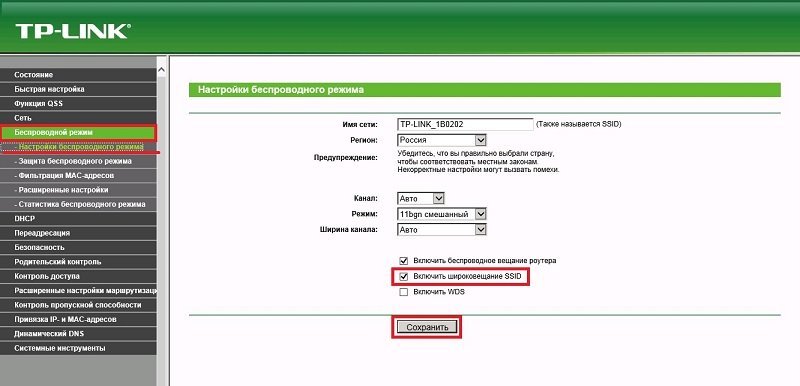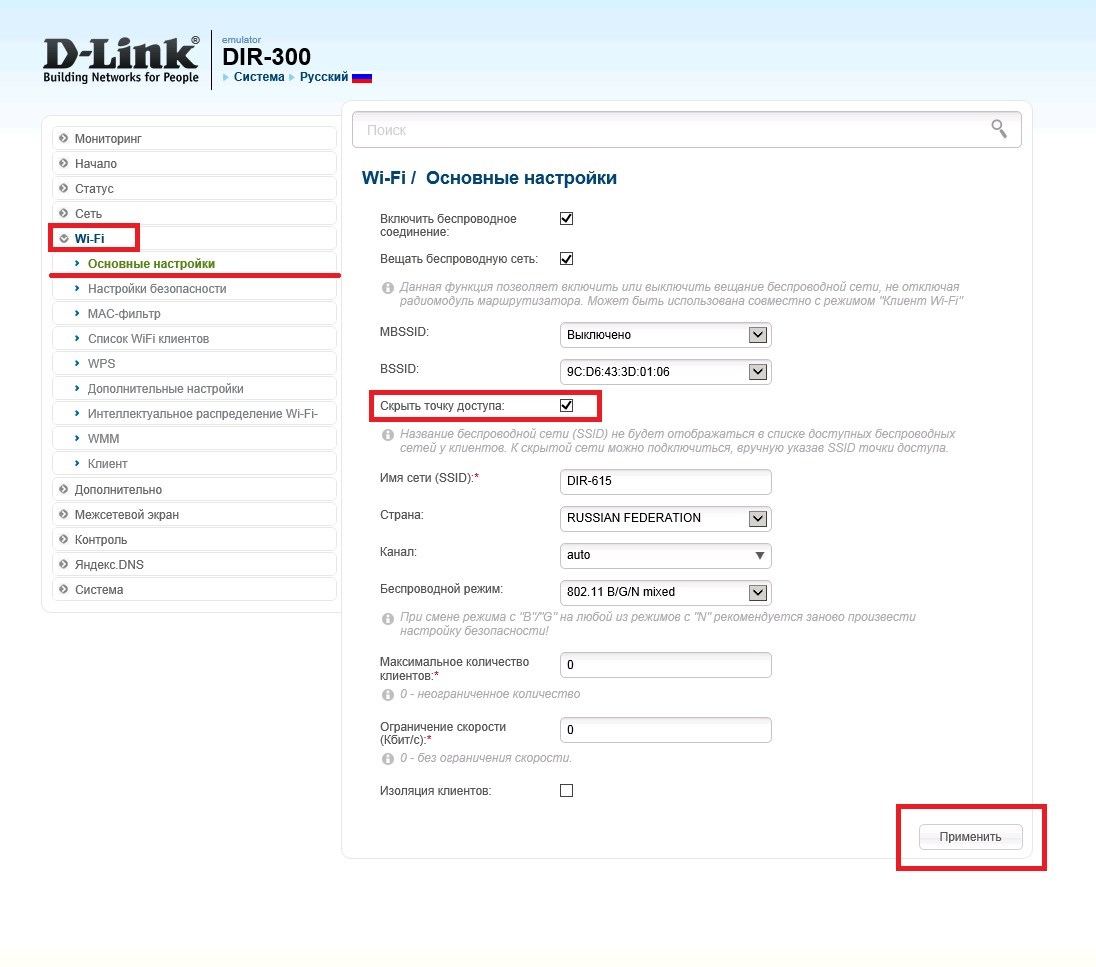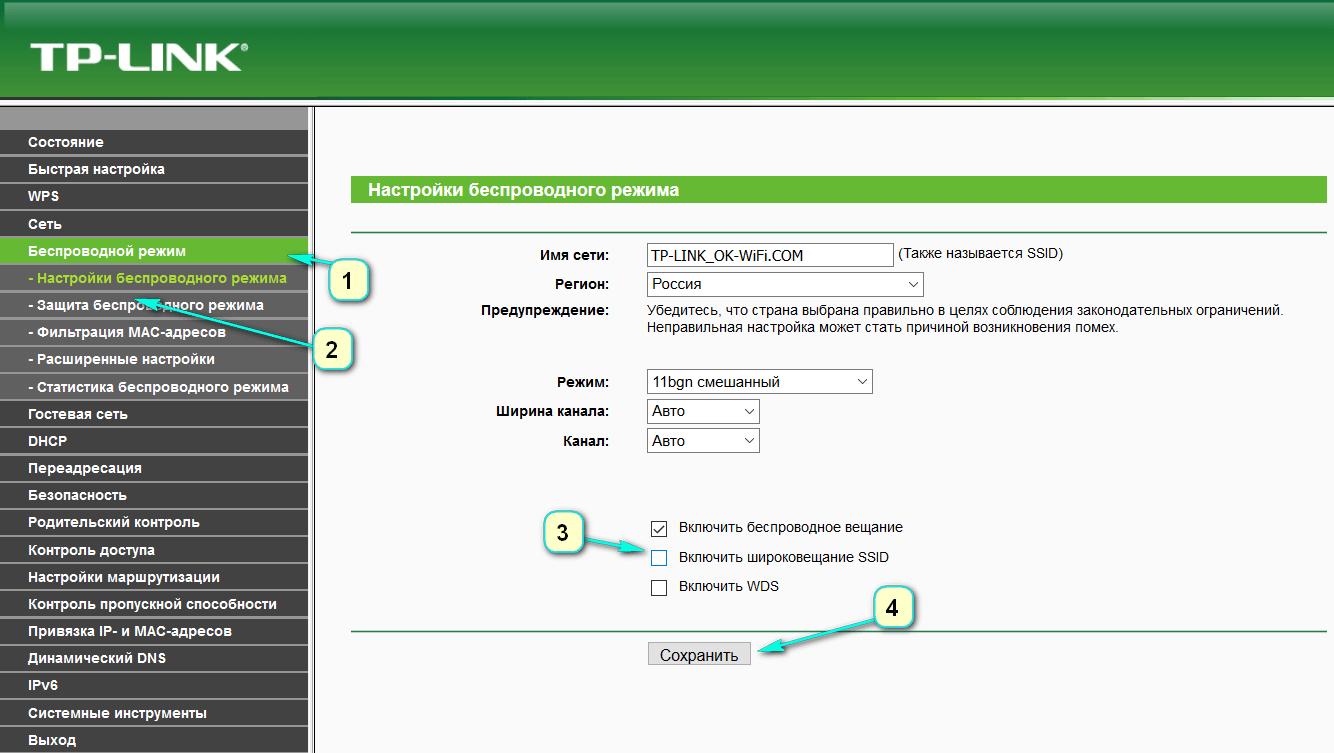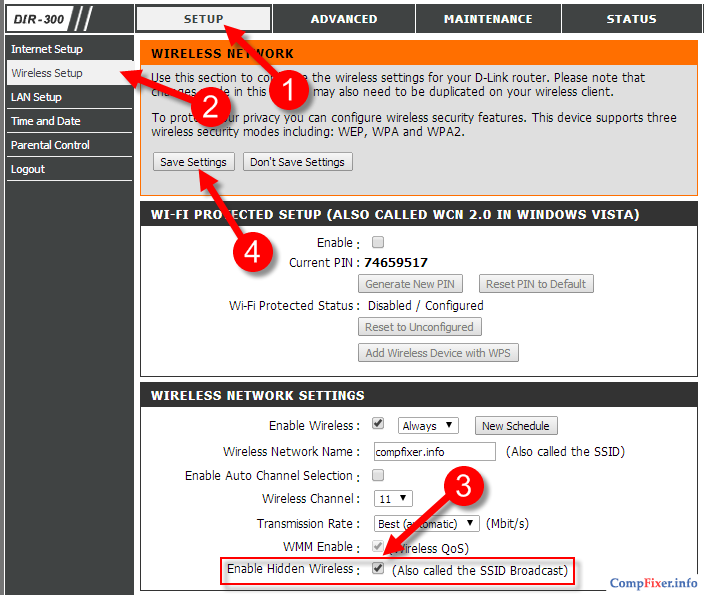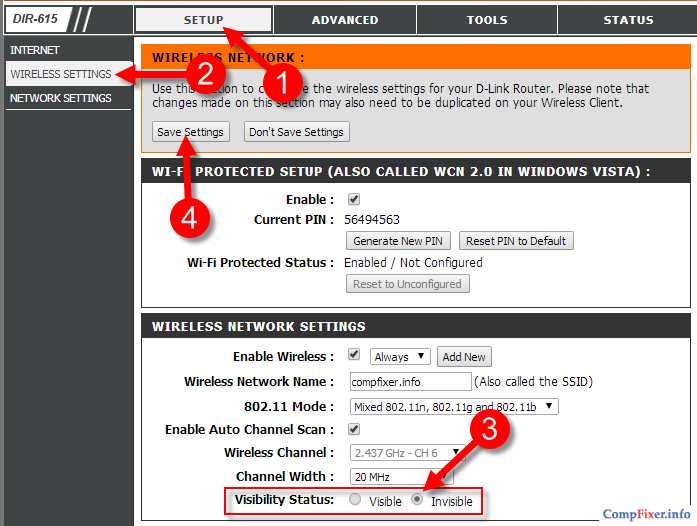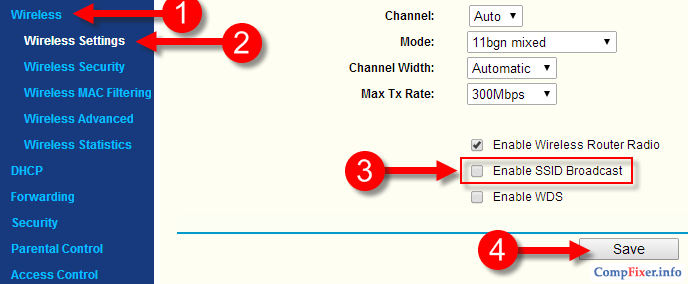Secciones del sitio
Selección del editor:
- ¿Cómo instalar Windows en Mac?
- Firmware de configuración de Asus rt n16
- Cómo averiguar el bitness del sistema operativo y el procesador en Windows
- Cómo desactivar el Firewall de Windows: desactivación completa y deshabilitación de programas individuales Cómo desactivar completamente el firewall de Windows 7
- Potente conversor de archivos HTML a Doc, PDF, Excel, JPEG y texto utilizando el programa Total HTML Converter
- Cómo eliminar encabezados y pies de página en Excel Cómo hacer un encabezado y pies de página en Excel
- Diseño y principio de funcionamiento.
- Crea un retrato a partir de una fuente usando Photoshop Retratos a partir de letras
- Historia del dispositivo
- Cómo reinstalar un programa en tu computadora Cómo reinstalar un juego sin eliminarlo
Publicidad
| Cómo hacer visible una red Wi-Fi. ¿Cómo ocultar una red Wi-Fi en un enrutador Tp-Link? Invisibilizar nuestra red inalámbrica |
|
como esconderse Red Wi Fi en un enrutador Tp-Link? hagamos el nuestro red inalámbrica invisible 5 en total (100%) 3 votosProbablemente no mucha gente sepa que se puede ocultar el nombre de una red inalámbrica. Tuyo red domestica simplemente no será visible. Pero, conociendo el nombre de su red Wi-Fi, podrá conectarse fácilmente desde cualquier dispositivo. Sí, el proceso de conexión será un poco más complicado que el de una red de nombre abierto. Pero todos nos conectamos exactamente una vez y luego la conexión se establecerá automáticamente. ¿Por qué ocultar el nombre de la red Wi-Fi? En primer lugar, esto probablemente se haga por seguridad. Para conectarse a su red, necesitará saber no solo la contraseña, sino también el nombre de la red (SSID). Y esto es muy Buen camino protección adicional. Pero, por supuesto, se debe establecer una contraseña; puedes leer cómo hacerlo en este artículo. Probablemente puedas ocultar el nombre de la red en cualquier enrutador. Pero, en estas instrucciones mostraré cómo hacer esto con un ejemplo. enrutador tp-link, por ejemplo TP-LINK TL-WR941ND. ¿Cómo ocultar Wi-Fi y hacer invisible una red inalámbrica? Ocultar el nombre de Wi-Fi en la configuración del enrutador Tp-Link Esto se hace en el panel de control del enrutador, en la pestaña Inalámbrico - Configuración inalámbrica. Si tiene una versión rusa del firmware, será algo así como "Red inalámbrica". Simplemente desmarque la casilla junto a Habilitar transmisión SSID, guarde la configuración haciendo clic en el botón Guardar y reinicie su enrutador. Después del reinicio, todos los dispositivos que estaban conectados a la red (cuyo nombre ocultamos) se desconectarán. Será necesario volver a conectarlos. Pero no igual que antes, sino de una forma ligeramente diferente. Si abre la lista de redes disponibles, no verá su red allí. Ahora, te mostraré cómo conectarte a una red Wi-Fi oculta, con diferentes dispositivos: ordenador portátil, teléfono inteligente, tableta. Conexión a una red inalámbrica oculta Primero veamos cómo hacer esto en una computadora portátil. Abra la lista de redes disponibles (haga clic en el icono en el panel de notificaciones), allí se mostrarán las redes vecinas, si las hay, y aparecerá un nuevo elemento “Otras redes”. Esto significa que ha aparecido una red con un SSID oculto. Haga clic en este elemento y seleccione Conectar. Aparecerá una ventana en la que deberás indicar el nombre de nuestra red (lo sabemos, espero). Escriba el nombre y haga clic en Aceptar. En la siguiente ventana, especifique la contraseña de Wi-Fi. Eso es todo, nos hemos conectado a nuestra red. Conexión a una red con un SSID oculto desde un teléfono inteligente y una tableta Indicamos el nombre de la red, seleccionamos una de las opciones de seguridad de la red (lo más probable es que sea WPA/WPA2), e introducimos la contraseña. Pulsamos Guardar y nuestro smartphone establecerá conexión. En una tableta, todo es más o menos igual. Pero el proceso de conexión en sí es ligeramente diferente al de conectarse a una red inalámbrica normal. Encienda Wi-Fi y presione el botón “+”. Aparecerá una ventana en la que indicamos el SSID (nombre de red), seguridad y contraseña. Clic en Guardar. Como puedes ver, nada complicado.
Entonces, propongo pasar de despotricar a acción directa y considerar en detalle todos los puntos sobre cómo ocultar red Wi Fi de miradas indiscretas. Cómo ocultar una red wifi en enrutadores AsusComo con cualquier otro dispositivo, debes acceder a la configuración interna. Este proceso es bastante simple. Sin embargo, no lo describiré, ya que puede obtener toda la información necesaria en un separado .
Continuaré con la narración utilizando el ejemplo de la interfaz de usuario con nuevo firmware. Si el modelo de su enrutador tiene firmware antiguo y visualmente el menú de firmware difiere del que se dará en el texto a continuación, lo recomiendo encarecidamente con anticipación, lo que acelerará el funcionamiento de su dispositivo y corregirá ciertos errores que accidentalmente pudieron haber pasado desapercibidos para el fabricante. Entonces, si ha leído artículos anteriores sobre temas relacionados, lo más probable es que haya podido acceder al panel de configuración del enrutador. En el menú de la izquierda en la sección " Ajustes adicionales» seleccione “Red inalámbrica”, lo que le permitirá ingresar información general configuración wifi. Si presta atención a la figura siguiente, inmediatamente quedará claro qué acciones se deben realizar para que la red sea invisible. Bueno, para ser más precisos, seleccione SÍ frente a "Ocultar SSID" y haga clic en el botón Aplicar. Es después de estos pasos que el nombre de tu red inalámbrica desaparecerá de la lista general. En la página principal de la interfaz de usuario del enrutador TP-Link, seleccione la sección "Modo inalámbrico", luego "Configuración" Modo inalámbrico" Se abrirá una ventana frente a usted con datos como el nombre, la selección de región y también. Es en esta parte donde es posible ocultar la red wifi, o mejor dicho, desactivar la transmisión SSID (SSID es el nombre del punto de acceso), lo que le permitirá eliminar el nombre Wi-Fi en modo de banda ancha. Para hacer esto, simplemente desmarque la casilla junto al elemento deseado (que se muestra en la figura siguiente) y haga clic en el botón Guardar. Le aconsejo que lea una sección separada sobre cómo configurar enrutadores TP-Link.
Ocultar punto de acceso wifi en enrutadores D-LinkLo describiré usando el ejemplo de uno de los modelos más populares en la actualidad, el DIR-300. Al igual que ocurre con los routers descritos anteriormente, lo primero que debemos hacer es entrar en los ajustes internos de nuestro dispositivo. Luego, en el lado izquierdo de la pantalla, seleccione el elemento "WI-FI" y vaya a la pestaña "Configuración básica", aquí es donde puede cambiar el nombre, el canal y el tipo de modo inalámbrico (bueno, esencialmente todos los parámetros). relacionados con la radiodifusión). Es en este elemento del menú donde puede ocultar el punto de acceso marcando la casilla junto al elemento del mismo nombre. Bueno, por supuesto, todos los cambios deben guardarse haciendo clic en el botón Aplicar. Una vez completadas las operaciones, el nombre no aparecerá en la lista de disponibles para clientes. Bien últimos dispositivos De los que me gustaría hablar son los enrutadores de Zyxel. De hecho, debe actuar de la misma manera que en los ejemplos descritos anteriormente. Sin embargo, amablemente te brindaré más información para que todo quede sumamente claro y comprensible. Nos dirigimos a los ajustes del router y llegamos al menú principal. A continuación, seleccione el elemento "Red Wi-Fi" y la pestaña "Conexión" y acceda a la configuración básica de la red inalámbrica. Puede cambiar manualmente el nombre, seleccionar un canal y también habilitar o deshabilitar el punto de transmisión inalámbrica.
Para ocultar la red wifi, marque la casilla como se muestra en la figura siguiente y haga clic en el botón Aplicar. Esa es toda la información sobre cómo ocultar una red wifi. En mis próximas publicaciones te lo contaré, así que suscríbete para recibir actualizaciones y recibir artículos útiles e interesantes. Con esto me despido de ustedes, mis queridos lectores. Si tienes alguna pregunta, no olvides dejarla en el campo de comentarios. En este artículo hablaremos de una manipulación que se puede realizar con enrutador tp-link. Esta es una oportunidad para hacer que una red Wi-Fi sea invisible para los extraños. Ningún otro dispositivo técnico podrá reconocer su conexión inalámbrica a internet. Es decir, no estará entre los disponibles. A pesar de todos estos puntos, esto no afectará en modo alguno al funcionamiento de Internet: la estabilidad y la continuidad están garantizadas. Podrás conectarte a la red con una sola condición: esto no sucederá automáticamente, pero modo manual, en el que necesita conocer los datos especificados (nombre de usuario y contraseña). El ocultamiento en sí se produce debido a que el inicio de sesión en la red, también llamado SSID, se vuelve invisible. Por tanto, el propio Wi-Fi estará disponible, pero al mismo tiempo oculto a las miradas indiscretas de muchos usuarios. dispositivos tecnicos, como teléfonos, teléfonos inteligentes, portátiles, tabletas, ordenadores. ¿Por qué hacer invisible la red?¿Cuál es la razón? ¿Por qué la gente recurre a instalar un régimen así? La respuesta más común es aumentar el nivel de seguridad de su red de Internet. Mucha gente cree que esto es suficiente para solucionar este problema. Pero si alguien está atormentado por la paranoia en materia de Internet, recurra a los consejos de este artículo y haga que su red sea invisible. Esta no es una manipulación muy difícil. Para una descripción más detallada, vale la pena recurrir a un ejemplo real: el rotor Tp-link TL-WR841N. Una vez que se completen todos los pasos para ocultar el nombre de su red, se producirá un cambio obvio: el proceso de conexión será diferente. Esos gadgets que tienes y que quieres conectar a tu enrutador tendrás que torturarlos un poco. Y no sólo ellos, sino también tú mismo. Esto significa que el acceso a Internet inalámbrico sólo se puede obtener cuando Ajuste manual. Un procedimiento bastante incómodo. Algoritmo de ocultación de red
|
Popular:
¿Cómo saber el VID, PID de una unidad flash y para qué se utilizan estos números de identificación?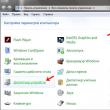
|
Nuevo
- Firmware de configuración de Asus rt n16
- Cómo averiguar el bitness del sistema operativo y el procesador en Windows
- Cómo desactivar el Firewall de Windows: desactivación completa y deshabilitación de programas individuales Cómo desactivar completamente el firewall de Windows 7
- Potente conversor de archivos HTML a Doc, PDF, Excel, JPEG y texto utilizando el programa Total HTML Converter
- Cómo eliminar encabezados y pies de página en Excel Cómo hacer un encabezado y pies de página en Excel
- Diseño y principio de funcionamiento.
- Crea un retrato a partir de una fuente usando Photoshop Retratos a partir de letras
- Historia del dispositivo
- Cómo reinstalar un programa en tu computadora Cómo reinstalar un juego sin eliminarlo
- Modo php de perfil egoísta